如何最清楚地设置cleartype?Win10系统设置cleartype技巧
与mac相比,Windows电脑在高清屏幕的字体显示方面一直都不尽人意。解决方法之一是通过 Cleartype 调整字体的清晰度。下面就跟着小编一起来看看具体的Win10系统设置cleartype技巧吧。
启用 ClearType 设置的步骤如下:
1.首先,打开开始菜单,点击“设置”。在弹出的Windows设置界面中,依次选择“个性化”-“字体”。(注:也可以直接搜索ClearType)
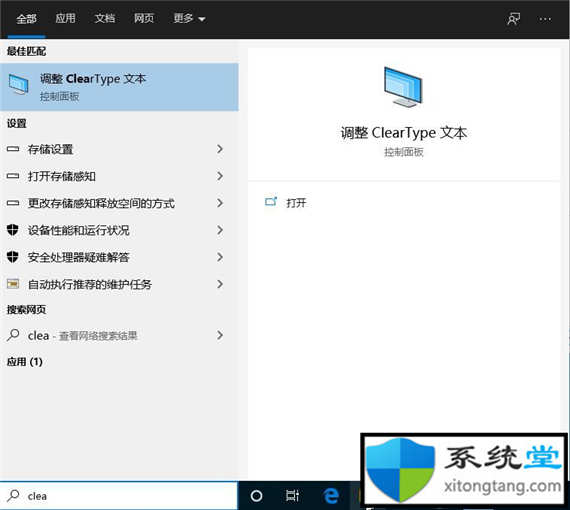
2、在字体功能界面,我们拉到最下方,可以看到在相关设置中,有“调整ClearType文字”。
3、如果要启用ClearType,打开后勾选“启用ClearType”,然后按照提示进行下一步。
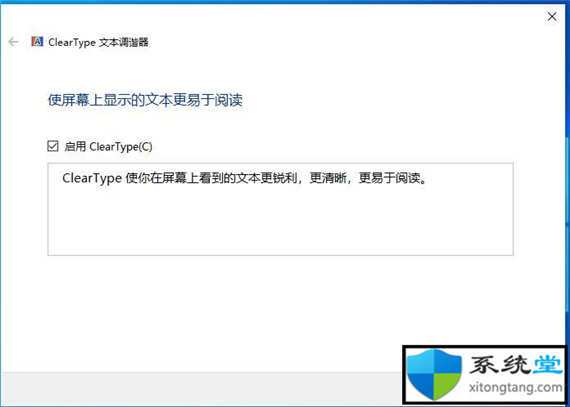
4. 由于不同的人有不同的视觉感知,系统会给你5个例子供你判断和选择适合你的文字清晰度。当然,您也可以保留系统的默认设置。
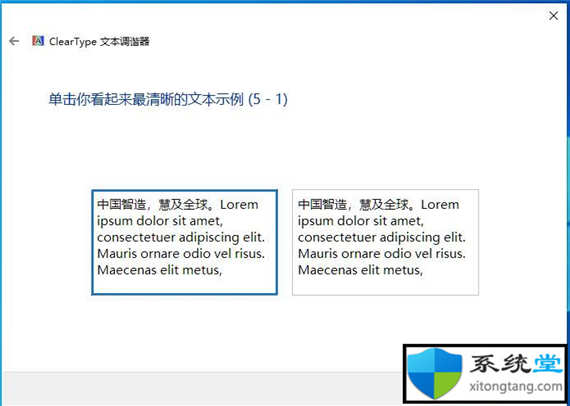
5、最后,如果提示“您已完成对监视器中的文本的调整”,则表示您已成功启用ClearType。
启用ClearType后,可以看看效果。如果您满意,您可以保留它。如果不满意,可以关闭 ClearType。ClearType是Windows用来优化液晶显示器文字显示效果的技术,使Windows 10系统字体显示流畅美观,文字清晰度提高。大家一定要学会使用这个功能,它可以减轻我们眼睛的负担,尤其是每天坐在电脑前的上班族!
- 上一篇

微软确认 Windows 10 的截图工具对部分用户崩溃
微软确认Windows10的截图工具对部分用户崩溃看起来Windows10的原生截图工具“Snip&Sketch”遇到了一个非常烦人的问题,当一些用户尝试截图时,应用程序根本无法加载。只要您不依赖Snip&Sketch工具,此错误似乎根本...
- 下一篇

如何修复win10或win11中的激活错误0xC004F012(已解决!)
如何修复win10或win11中的激活错误0xC004F012(已解决!)在激活win10或win11时,您可能会面临导致进程失败的不同挑战。Windows激活错误0xC004F012是一些用户抱怨的问题。如果您遇到同样的错误,那么本文将提供有效的解...
